본문
Powered by NAVER OpenAPI
-
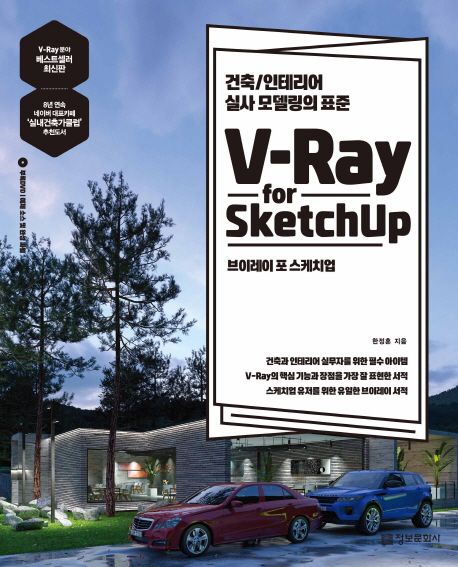
-
V-Ray for Sketchup(브이레이 포 스케치업) (건축/인테리어 실사 모델링의 표준)
저자 : 한정훈
출판사 : 정보문화사
출판년 : 2018
ISBN : 9788956747965
책소개
스케치업과 브이레이 실무 활용 지침서
스케치업의 가장 강력한 렌더링 플러그인, V-Ray for SketchUp!
여러분을 건축/인테리어 프로페셔널 디자이너로 만들어 드립니다.
주요 기능 몇 개 사용해보고 예제 몇 개 그려 본다고 실력이 향상되지는 않는다. 무엇보다 기초가 탄탄한 배경에서 작업 상황에 맞게 기능을 사용하는 능력을 키우는 것이 매우 중요하다. 이 책은 기초부터 원리 및 활용까지 브이레이 사용자들이 초석을 다지게 하고 브이레이 활용 능력을 키울 수 있는 가이드북이다. 또한 단순히 예제를 따라하는 수동적인 방식에서 탈피하여 독자가 먼저 렌더링 세팅 값을 설정하고 확인하는 ‘선 셀프 테스트’ 과정을 거치고 필자의 설정 방법을 체크하는 방식으로 두 번 공부한 효과를 얻을 수 있는 구성이 특징이다. 이뿐만 아니라 다른 책들과 이 책의 또 하나의 특징이라면 최고급 아트지와 큰 판형으로 기획하여 독자들에게 V-Ray 렌더링 결과물들을 제대로 보여줄 수 있도록 제작하였다.
스케치업의 가장 강력한 렌더링 플러그인, V-Ray for SketchUp!
여러분을 건축/인테리어 프로페셔널 디자이너로 만들어 드립니다.
주요 기능 몇 개 사용해보고 예제 몇 개 그려 본다고 실력이 향상되지는 않는다. 무엇보다 기초가 탄탄한 배경에서 작업 상황에 맞게 기능을 사용하는 능력을 키우는 것이 매우 중요하다. 이 책은 기초부터 원리 및 활용까지 브이레이 사용자들이 초석을 다지게 하고 브이레이 활용 능력을 키울 수 있는 가이드북이다. 또한 단순히 예제를 따라하는 수동적인 방식에서 탈피하여 독자가 먼저 렌더링 세팅 값을 설정하고 확인하는 ‘선 셀프 테스트’ 과정을 거치고 필자의 설정 방법을 체크하는 방식으로 두 번 공부한 효과를 얻을 수 있는 구성이 특징이다. 이뿐만 아니라 다른 책들과 이 책의 또 하나의 특징이라면 최고급 아트지와 큰 판형으로 기획하여 독자들에게 V-Ray 렌더링 결과물들을 제대로 보여줄 수 있도록 제작하였다.
[교보문고에서 제공한 정보입니다.]
출판사 서평
1.‘선 셀프 테스트’로 2번 공부한 효과를 얻는다.
주요 렌더링 과정에서 독자가 먼저 주워진 환경에 적절한 세팅 값을 설정하도록 유도하고 그 결과 값을 확인한 다음 필자의 세팅 값을 확인하도록 구성하여 기능에 대한 이해도 및 응용력을 키울 수 있도록 기획하였다.
스케치업에 필요한 V-Ray의 A부터 Z까지 기능을 한 권의 책으로 마스터하도록 구성하였다.
V-Ray를 사용하는 스케치업 사용자들에게 이 책 한 권이면 충분하도록 집대성하였다. 이 책은 크게 프로그램 1, 2, 3으로 구성하고 프로그램 1에서는 핵심 기능에 대한 이해 및 응용력을 키울 수 있으며, 프로그램 2에서는 종합 예제를 통해 실무 기술을 배우게 된다. 프로그램 3에서는 기초가 부족하거나 기본을 탄탄하게 쌓을 수 있도록 V-Ray의 전반적인 기능을 설명하고 있다.
3. 국내 유일한 스케치업 전용 V-Ray 서적이다.
국내에 출간된 스케치업 전용 V-Ray 서적은 한정훈 저자가 집필한 V-Ray for SketchUp 책이 유일하다. 한정훈 저자는 새로운 V-Ray 버전 출시 때마다 국내를 대표하여 베타 테스터 및 기술 감리로 활동하고 있는 실력자이며, 오랜 현장 실무 경험과 커뮤니티 운영을 배경으로 독자들이 무엇을 원하고 무엇이 필요한지를 이 책 한 권에 집약하였다.
이 책이 필요한 독자
ㆍ 건축, 인테리어, 공간 디자인 분야에 진출을 희망하는 입문자 및 취준생
ㆍ 조경, 가구 디자인 분야 등에 종사자 및 입문자
ㆍ 건축 관련 학원 및 학교 수강생
ㆍ 건축 3D 그래픽 디자이너
ㆍ 건축 설계 디자이너
ㆍ 웹툰 작가 및 만화가
ㆍ 스케치업으로 실사 이미지를 구현하고 싶은 디자이너
ㆍ V-Ray의 기초를 탄탄하게 다지고 실력을 업그레이드 하고 싶은 사용자
주요 렌더링 과정에서 독자가 먼저 주워진 환경에 적절한 세팅 값을 설정하도록 유도하고 그 결과 값을 확인한 다음 필자의 세팅 값을 확인하도록 구성하여 기능에 대한 이해도 및 응용력을 키울 수 있도록 기획하였다.
스케치업에 필요한 V-Ray의 A부터 Z까지 기능을 한 권의 책으로 마스터하도록 구성하였다.
V-Ray를 사용하는 스케치업 사용자들에게 이 책 한 권이면 충분하도록 집대성하였다. 이 책은 크게 프로그램 1, 2, 3으로 구성하고 프로그램 1에서는 핵심 기능에 대한 이해 및 응용력을 키울 수 있으며, 프로그램 2에서는 종합 예제를 통해 실무 기술을 배우게 된다. 프로그램 3에서는 기초가 부족하거나 기본을 탄탄하게 쌓을 수 있도록 V-Ray의 전반적인 기능을 설명하고 있다.
3. 국내 유일한 스케치업 전용 V-Ray 서적이다.
국내에 출간된 스케치업 전용 V-Ray 서적은 한정훈 저자가 집필한 V-Ray for SketchUp 책이 유일하다. 한정훈 저자는 새로운 V-Ray 버전 출시 때마다 국내를 대표하여 베타 테스터 및 기술 감리로 활동하고 있는 실력자이며, 오랜 현장 실무 경험과 커뮤니티 운영을 배경으로 독자들이 무엇을 원하고 무엇이 필요한지를 이 책 한 권에 집약하였다.
이 책이 필요한 독자
ㆍ 건축, 인테리어, 공간 디자인 분야에 진출을 희망하는 입문자 및 취준생
ㆍ 조경, 가구 디자인 분야 등에 종사자 및 입문자
ㆍ 건축 관련 학원 및 학교 수강생
ㆍ 건축 3D 그래픽 디자이너
ㆍ 건축 설계 디자이너
ㆍ 웹툰 작가 및 만화가
ㆍ 스케치업으로 실사 이미지를 구현하고 싶은 디자이너
ㆍ V-Ray의 기초를 탄탄하게 다지고 실력을 업그레이드 하고 싶은 사용자
[교보문고에서 제공한 정보입니다.]
목차정보
Program 1. 스케치업 브이레이의 핵심 파악하기
intro┃스케치업 브이레이 시작하기
1┃스케치업 브이레이의 특성
2┃저자 갤러리
3┃스케치업 브이레이 설치하기
1강┃스케치업 브이레이의 기본 개념 이해하기
1┃기본 렌더링하기
2┃렌더링 품질 설정하기
3┃최적화된 브이레이 옵션 만들기
2강┃재질에 사실감 부여하기
1┃반사 표현하기
2┃굴절 표현하기
3┃범프 표현하기
4┃디스플레이스먼트 표현하기
5┃자체 발광 표현하기
3강┃각종 인공조명의 활용 및 특성 이해하기
1┃주간 / 야간 장면 렌더링하기
2┃렉탱글 라이트 활용하기
3┃스피어 라이트 활용하기
4┃스팟 라이트 활용하기
5┃IES 라이트 활용하기
6┃옴니 라이트 활용하기
7┃메시 라이트 활용하기
8┃돔 라이트 활용하기
Program 2. 실무예제 따라하기
1강┃컴포넌트 만들고 재질의 옵션 설정하기
1┃배경 컴포넌트 만들기
2┃컴포넌트 재질감 설정하기
3┃vrmat 사용하기
4┃PNG 매핑 옵션 수정하기
5┃메트리얼 다시 불러오기
2강┃다양한 효과 표현하기
1┃브이레이 퍼를 이용한 잔디와 곰 인형 표현하기
2┃반사 맵을 이용해 물이 고인 도로 표현하기
3┃수영장에 커스틱 효과 표현하기
4┃인공조명을 활용해 스탠드 조명 표현하기
3강┃실무예제 따라하기 - 종합
1┃외부 투시도 주간 장면 렌더링하기
2┃외부 투시도 야간 장면 렌더링하기
3┃실내 투시도 주/야간 장면 렌더링하기
Program 3. 브이레이 도구 모음 및 [V-Ray Asset Editor] 창 알아보기
1강┃ V-Ray for SketchUP 도구 모음 및 V-Ray 확장 메뉴 알아보기
상세 기능 1┃Asset Editor 도구 알아보기
01┃ Materials 아이콘
02┃Lights 아이콘
03┃Geometry 아이콘
04┃Settings 아이콘
05┃Render with V-Ray 아이콘
06┃Open V-Ray Frame Buffer 아이콘
상세 기능 2┃Render 도구 알아보기
01┃렌더링하기
02┃창 확인
03┃다양한 렌더링 아이콘
04┃렌더링 종료
상세 기능 3┃Render Interactive 도구 알아보기
01┃실시간 렌더링하기
02┃렌더링 종료
상세 기능 4┃Viewport Render 도구 알아보기
01┃뷰포트 렌더링
02┃렌더링 종료
상세 기능 5┃Viewport Render Region 도구 알아보기
01┃뷰포트 영역 지정
02┃렌더링 종료
상세 기능 6┃Frame Buffer 도구 알아보기
01┃상단 아이콘 모음
02┃하단 아이콘 모음
03┃[VFB history] 창의 아이콘
상세 기능 7┃Batch Render 도구 알아보기
01┃배치 렌더하기
02┃자동 저장
상세 기능 8┃Lock Camera Orientation 도구 알아보기
상세 기능 9┃V-Ray 메뉴 알아보기
01┃Asset Editor
02┃File Path Editor
03┃Frame Buffer
04┃V-Ray Rendering
05┃V-Ray Lights
06┃V-Ray Objects
07┃Tools
08┃Pack Project
09┃Help
상세 기능 10┃확장 메뉴 알아보기
01┃V-Ray Object ID
02┃V-Ray UV Tools
03┃Camera Focus Tool
2강┃ [V-Ray Asset Editor] 창의 [Materials] 옵션 창 알아보기
상세 기능 1┃[Materials] 옵션 창의 구성 요소 알아보기
01┃Material Preview
02┃Material List
03┃Quick Settings
04┃하부 아이콘
05┃레이어 탭
06┃Categories / Content
상세 기능 2┃Add Layer 아이콘의 확장 메뉴 알아보기
상세 기능 3┃[VRayBRDF] 레이어의 구성 요소 알아보기
01┃Diffuse
02┃Reflection
03┃Refraction
04┃Opacity
05┃Advanced Options
06┃Multipliers 탭
상세 기능 4┃ [Material Options] 레이어의 구성 요소 알아보기
01┃Can be Overridden
02┃Alpha Contribution
03┃ID Color
04┃Raytrace Properties
상세 기능 5┃[Maps] 레이어의 구성 요소 알아보기
01┃Bump/Normal Mapping
02┃Displacement
03┃Environment Overrides
상세 기능 6┃[Binding] 레이어의 구성 요소 알아보기
01┃Color
02┃Texture
03┃Opacity
3강┃ [V-Ray Asset Editor] 창의 [Lights] 옵션 창 알아보기
상세 기능 1┃[SunLight] 옵션 창의 구성 요소 알아보기
01┃SunLight
02┃Main
03┃Options
상세 기능 2┃ [V-Ray Rectangle Light] 옵션 창의 구성 요소 알아보기
01┃LightRectangle
02┃Main
03┃Options
상세 기능 3┃ [V-Ray Sphere Light] 옵션 창의 구성 요소 알아보기
01┃LightSphere
02┃[Main] 탭
03┃Options
상세 기능 4┃ [V-Ray Spot Light] 옵션 창의 구성 요소 알아보기
01┃LightSpot
02┃Main
03┃Options
상세 기능 5┃ [V-Ray IES Light] 옵션 창의 구성 요소 알아보기
01┃LightIES
02┃Main
03┃Options
상세 기능 6┃ [V-Ray Omni Light] 옵션 창의 구성 요소 알아보기
01┃LightOmni
02┃[Main] 탭
03┃Options
상세 기능 7┃ [V-Ray Dome Light] 옵션 창의 구성 요소 알아보기
01┃LightDome
02┃Main
03┃Option
상세 기능 8┃ [V-Ray Mesh Light] 옵션 창의 구성 요소 알아보기
01┃LightMesh
02┃Main
03┃Options
4강┃ [V-Ray Asset Editor] 창의 [Geometry] 옵션 창 알아보기
상세 기능 1┃[V-Ray Fur] 옵션 창의 구성 요소 알아보기
01┃VrayFur
02┃Main
상세 기능 2┃[SectionPlane] 옵션 창의 구성 요소 알아보기
01┃VRayClipper
02┃Main
상세 기능 3┃ [V-Ray Mesh Clipper] 옵션 창의 구성 요소 알아보기
01┃VrayClipper
02┃Main
상세 기능 4┃[proxy] 옵션 창의 구성 요소 알아보기
01 [Main]
5강┃ [V-Ray Asset Editor] 창의 [Settings] 옵션 창 알아보기
상세 기능 1┃[Renderer] 탭의 옵션 알아보기
01┃Engine
02┃Interactive
03┃Progressive
04┃Quality
05┃Denoiser
상세 기능 2┃[Camera] 탭의 옵션 알아보기
01┃Type
02┃Stereo
03┃Exposure
04┃Depth of Field
05┃Effects
상세 기능 3┃[Render Output] 탭의 옵션 알아보기
01┃Dimensions
02┃Save Image
상세 기능 4┃[Animation] 탭의 옵션 알아보기
01┃Time Segment
02┃Motion Blur
상세 기능 5┃[Environment] 탭의 옵션 알아보기
01┃Background
02┃Environment Overrides
상세 기능 6┃[Material Override] 탭의 옵션 알아보기
01┃Override Color
02┃Override Material
상세 기능 7┃[Swarm] 탭의 옵션 알아보기
01┃Goal
02┃Tags
03┃Network Discovery ? Auto-Discovery
04┃Cap CPU Utilization
상세 기능 8┃[Raytrace] 탭의 옵션 알아보기
01┃Noise Limit
02┃Min Subdivs
03┃Max Subdivs
04┃Shading Rate
05┃Bucket Size
06┃Antialiasing Filter
07┃Optimizations
08┃System
상세 기능 9┃[Global Illumination] 탭의 옵션 알아보기
01┃Primary Rays
02┃Secondary Rays
03┃Irradiance map
04┃Light cache
05┃Ambient Occlusion
상세 기능 10┃[Caustics] 탭의 옵션 알아보기
01┃Multiplier
02┃Search Distance
03┃Max Photons
04┃Max Density
05┃Disk Caching
상세 기능 11┃ [Volumetric Environment] 탭의 옵션 알아보기
01┃Type - Aerial Perspective
02┃Type - Environment Fog
상세 기능 12┃[Render Elements] 탭의 옵션 알아보기
01┃출력 채널 추가 / 삭제
02┃Effect Update Frequency
상세 기능 13┃[Switches] 탭의 옵션 알아보기
01┃Geometry ? Displacement
02┃Light
03┃Usage Statistics - Send anonymous usage statistics to chaos group
intro┃스케치업 브이레이 시작하기
1┃스케치업 브이레이의 특성
2┃저자 갤러리
3┃스케치업 브이레이 설치하기
1강┃스케치업 브이레이의 기본 개념 이해하기
1┃기본 렌더링하기
2┃렌더링 품질 설정하기
3┃최적화된 브이레이 옵션 만들기
2강┃재질에 사실감 부여하기
1┃반사 표현하기
2┃굴절 표현하기
3┃범프 표현하기
4┃디스플레이스먼트 표현하기
5┃자체 발광 표현하기
3강┃각종 인공조명의 활용 및 특성 이해하기
1┃주간 / 야간 장면 렌더링하기
2┃렉탱글 라이트 활용하기
3┃스피어 라이트 활용하기
4┃스팟 라이트 활용하기
5┃IES 라이트 활용하기
6┃옴니 라이트 활용하기
7┃메시 라이트 활용하기
8┃돔 라이트 활용하기
Program 2. 실무예제 따라하기
1강┃컴포넌트 만들고 재질의 옵션 설정하기
1┃배경 컴포넌트 만들기
2┃컴포넌트 재질감 설정하기
3┃vrmat 사용하기
4┃PNG 매핑 옵션 수정하기
5┃메트리얼 다시 불러오기
2강┃다양한 효과 표현하기
1┃브이레이 퍼를 이용한 잔디와 곰 인형 표현하기
2┃반사 맵을 이용해 물이 고인 도로 표현하기
3┃수영장에 커스틱 효과 표현하기
4┃인공조명을 활용해 스탠드 조명 표현하기
3강┃실무예제 따라하기 - 종합
1┃외부 투시도 주간 장면 렌더링하기
2┃외부 투시도 야간 장면 렌더링하기
3┃실내 투시도 주/야간 장면 렌더링하기
Program 3. 브이레이 도구 모음 및 [V-Ray Asset Editor] 창 알아보기
1강┃ V-Ray for SketchUP 도구 모음 및 V-Ray 확장 메뉴 알아보기
상세 기능 1┃Asset Editor 도구 알아보기
01┃ Materials 아이콘
02┃Lights 아이콘
03┃Geometry 아이콘
04┃Settings 아이콘
05┃Render with V-Ray 아이콘
06┃Open V-Ray Frame Buffer 아이콘
상세 기능 2┃Render 도구 알아보기
01┃렌더링하기
02┃창 확인
03┃다양한 렌더링 아이콘
04┃렌더링 종료
상세 기능 3┃Render Interactive 도구 알아보기
01┃실시간 렌더링하기
02┃렌더링 종료
상세 기능 4┃Viewport Render 도구 알아보기
01┃뷰포트 렌더링
02┃렌더링 종료
상세 기능 5┃Viewport Render Region 도구 알아보기
01┃뷰포트 영역 지정
02┃렌더링 종료
상세 기능 6┃Frame Buffer 도구 알아보기
01┃상단 아이콘 모음
02┃하단 아이콘 모음
03┃[VFB history] 창의 아이콘
상세 기능 7┃Batch Render 도구 알아보기
01┃배치 렌더하기
02┃자동 저장
상세 기능 8┃Lock Camera Orientation 도구 알아보기
상세 기능 9┃V-Ray 메뉴 알아보기
01┃Asset Editor
02┃File Path Editor
03┃Frame Buffer
04┃V-Ray Rendering
05┃V-Ray Lights
06┃V-Ray Objects
07┃Tools
08┃Pack Project
09┃Help
상세 기능 10┃확장 메뉴 알아보기
01┃V-Ray Object ID
02┃V-Ray UV Tools
03┃Camera Focus Tool
2강┃ [V-Ray Asset Editor] 창의 [Materials] 옵션 창 알아보기
상세 기능 1┃[Materials] 옵션 창의 구성 요소 알아보기
01┃Material Preview
02┃Material List
03┃Quick Settings
04┃하부 아이콘
05┃레이어 탭
06┃Categories / Content
상세 기능 2┃Add Layer 아이콘의 확장 메뉴 알아보기
상세 기능 3┃[VRayBRDF] 레이어의 구성 요소 알아보기
01┃Diffuse
02┃Reflection
03┃Refraction
04┃Opacity
05┃Advanced Options
06┃Multipliers 탭
상세 기능 4┃ [Material Options] 레이어의 구성 요소 알아보기
01┃Can be Overridden
02┃Alpha Contribution
03┃ID Color
04┃Raytrace Properties
상세 기능 5┃[Maps] 레이어의 구성 요소 알아보기
01┃Bump/Normal Mapping
02┃Displacement
03┃Environment Overrides
상세 기능 6┃[Binding] 레이어의 구성 요소 알아보기
01┃Color
02┃Texture
03┃Opacity
3강┃ [V-Ray Asset Editor] 창의 [Lights] 옵션 창 알아보기
상세 기능 1┃[SunLight] 옵션 창의 구성 요소 알아보기
01┃SunLight
02┃Main
03┃Options
상세 기능 2┃ [V-Ray Rectangle Light] 옵션 창의 구성 요소 알아보기
01┃LightRectangle
02┃Main
03┃Options
상세 기능 3┃ [V-Ray Sphere Light] 옵션 창의 구성 요소 알아보기
01┃LightSphere
02┃[Main] 탭
03┃Options
상세 기능 4┃ [V-Ray Spot Light] 옵션 창의 구성 요소 알아보기
01┃LightSpot
02┃Main
03┃Options
상세 기능 5┃ [V-Ray IES Light] 옵션 창의 구성 요소 알아보기
01┃LightIES
02┃Main
03┃Options
상세 기능 6┃ [V-Ray Omni Light] 옵션 창의 구성 요소 알아보기
01┃LightOmni
02┃[Main] 탭
03┃Options
상세 기능 7┃ [V-Ray Dome Light] 옵션 창의 구성 요소 알아보기
01┃LightDome
02┃Main
03┃Option
상세 기능 8┃ [V-Ray Mesh Light] 옵션 창의 구성 요소 알아보기
01┃LightMesh
02┃Main
03┃Options
4강┃ [V-Ray Asset Editor] 창의 [Geometry] 옵션 창 알아보기
상세 기능 1┃[V-Ray Fur] 옵션 창의 구성 요소 알아보기
01┃VrayFur
02┃Main
상세 기능 2┃[SectionPlane] 옵션 창의 구성 요소 알아보기
01┃VRayClipper
02┃Main
상세 기능 3┃ [V-Ray Mesh Clipper] 옵션 창의 구성 요소 알아보기
01┃VrayClipper
02┃Main
상세 기능 4┃[proxy] 옵션 창의 구성 요소 알아보기
01 [Main]
5강┃ [V-Ray Asset Editor] 창의 [Settings] 옵션 창 알아보기
상세 기능 1┃[Renderer] 탭의 옵션 알아보기
01┃Engine
02┃Interactive
03┃Progressive
04┃Quality
05┃Denoiser
상세 기능 2┃[Camera] 탭의 옵션 알아보기
01┃Type
02┃Stereo
03┃Exposure
04┃Depth of Field
05┃Effects
상세 기능 3┃[Render Output] 탭의 옵션 알아보기
01┃Dimensions
02┃Save Image
상세 기능 4┃[Animation] 탭의 옵션 알아보기
01┃Time Segment
02┃Motion Blur
상세 기능 5┃[Environment] 탭의 옵션 알아보기
01┃Background
02┃Environment Overrides
상세 기능 6┃[Material Override] 탭의 옵션 알아보기
01┃Override Color
02┃Override Material
상세 기능 7┃[Swarm] 탭의 옵션 알아보기
01┃Goal
02┃Tags
03┃Network Discovery ? Auto-Discovery
04┃Cap CPU Utilization
상세 기능 8┃[Raytrace] 탭의 옵션 알아보기
01┃Noise Limit
02┃Min Subdivs
03┃Max Subdivs
04┃Shading Rate
05┃Bucket Size
06┃Antialiasing Filter
07┃Optimizations
08┃System
상세 기능 9┃[Global Illumination] 탭의 옵션 알아보기
01┃Primary Rays
02┃Secondary Rays
03┃Irradiance map
04┃Light cache
05┃Ambient Occlusion
상세 기능 10┃[Caustics] 탭의 옵션 알아보기
01┃Multiplier
02┃Search Distance
03┃Max Photons
04┃Max Density
05┃Disk Caching
상세 기능 11┃ [Volumetric Environment] 탭의 옵션 알아보기
01┃Type - Aerial Perspective
02┃Type - Environment Fog
상세 기능 12┃[Render Elements] 탭의 옵션 알아보기
01┃출력 채널 추가 / 삭제
02┃Effect Update Frequency
상세 기능 13┃[Switches] 탭의 옵션 알아보기
01┃Geometry ? Displacement
02┃Light
03┃Usage Statistics - Send anonymous usage statistics to chaos group
[교보문고에서 제공한 정보입니다.]